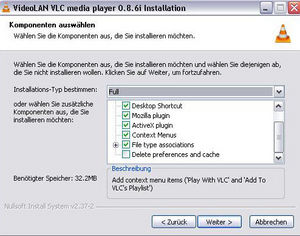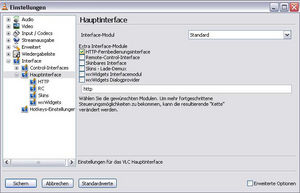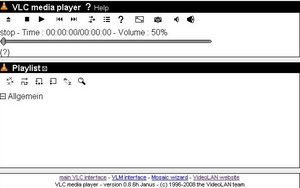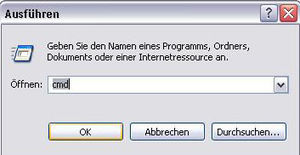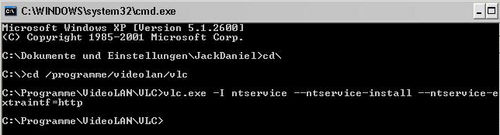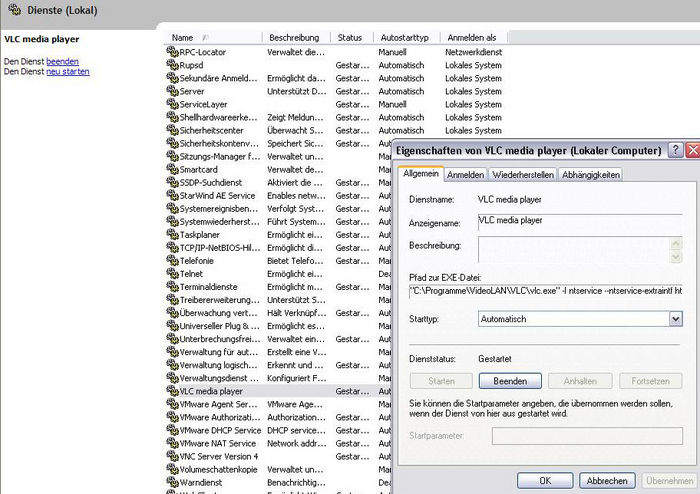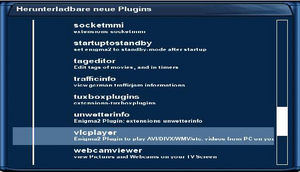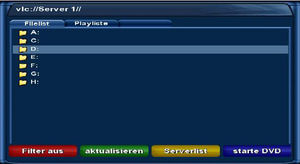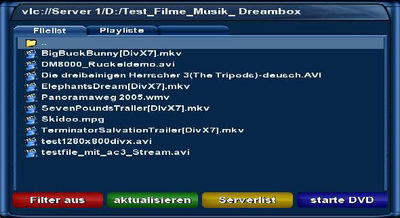VLC-Player Plugin einrichten (Enigma2): Unterschied zwischen den Versionen
K (TorbenHoffman verschob Seite VLC-Player Plugin einrichten (Enigma 2) nach VLC-Player Plugin einrichten (Enigma2): Textersetzung - „Enigma 2“ durch „Enigma2“) |
Maxl (Diskussion | Beiträge) |
||
| Zeile 72: | Zeile 72: | ||
{| | {| | ||
|- | |- | ||
| − | |[[Bild: | + | |[[Bild:Start_ausfuehren.jpg|300px]] ||Unter Windows XP kommt man in die Dos-Eingabeaufforterung über: Start->Ausführen,und dort gibt man bei Öffnen: '''cmd''' ein und ok: |
|} | |} | ||
Version vom 5. November 2012, 00:56 Uhr
| Diese Anleitung beschreibt das Streamen von einem PC aus auf die Dreambox als Abspielgerät im LAN. Die Dateien vom PC werden damit auf der Dreambox verfügbar. Zum Streamen in die andere Richtung siehe: Von der Dreambox auf den PC (im LAN/Internet) streamen |
| Diese Anleitung gilt nur für Dreamboxen mit Enigma2! |
InhaltsverzeichnisVoraussetzungen
http://www.videolan.org/ VLC 1.0.3 (diese Version weil es mit Stand 03.12.2009 100% kompatibel mit dem VLC-Player Plugin von Enigma2 ist)
GrundwissenEine Enigma2 Dreambox ist durch ihre Hardware nicht in der Lage andere Videoformate als .mpg und .ts abzuspielen (DM-800 noch zusätzlich .mkv). Auf einem PC wird dafür ein VLC-Server betrieben, der zum VLC-Player Plugin auf der Dreambox streamt und on-the-fly in die unterstützten Formate umwandelt. Da es durch das Streamen zu einer "hohen" Netzwerklast kommt, ist das WLAN nur bedingt zum Streamen geeignet. Wenn ein Firewall oder sonstige "Sicherheitssoftware", die den Netzwerkverkehr überwacht, zum Einsatz kommt, sollte diese beim ersten Test ausgeschaltet werden.
Installation des VLC Media Players bei Windows XP
Überprüfen des Webinterfaces vom VLC Media PlayersUm den VLC Player und die Erreichbarkeit über das Webinterface zu testen, geben wir bei laufendem VLC-Player in die Adressleiste des Browsers http://localhost:8080 ein.
Zurück zum Inhaltsverzeichnis: Optional: VLC-Player als Systemdienst (Windows XP)Eine Installation als Systemdienst (Service) hat den Vorteil, dass der VLC-Player ständig im Hintergrund läuft und nicht extra gestartet werden muss wenn man mal einen Film sehen (streamen) will. Um den-VLC Player als Dienst zu installieren muss zunächst an der Dos-Eingabeaufforderung ins VLC-Installationsverzeichnis gewechselt werden (bei mir eben unter c:/programme/videolan).
Nun machen wir folgendes (Im Beispiel ist der VLC-Player in c:/Programme/VideoLan/VLC installiert): 1.cd\ enter 2.cd \programme\videolan\vlc enter 3.vlc.exe -I ntservice --ntservice-install --ntservice-extraintf=http enter Somit sind wir mit dem Erstellen des Systemdienstes fertig.
Eigenschaften des Systemdienstes einstellen
Dort scrollen wir bis zum Eintrag VLC media player und rufen dort mit Rechtsklick->Eigenschaften die Eigenschaften des Systemdienstes auf. Dort stellen wir denn Starttyp auf Automatisch, und Starten diesen (kann sein das er schon so eingestellt und gestartet ist)
VLC-Player Plugin auf der Dreambox installieren
Einstellen des VLC-Player Plugins
Das installierte VLC-Plugin befindet sich im Menü->Erweiterungen. Mit neu erstellen wir einen Server und stellen nur die IP des Rechners (PC) ein, auf dem der VLC Media Player läuft. Für den ersten Filmgenuss reicht das, und die restlichen Einstellungen sind später individuell anzupassen. folgende Werte könnten sinnvoll sein:
Zurück zum Inhaltsverzeichnis: Testen des VLC-PluginsMit OK wählen wir nun denn Server 1 aus. Jetzt müsste das VLC-Plugin das erste Mal die Verbindung zum VLC Media Player am PC aufnehmen. Es werden nun alle lokale Laufwerke vom PC angezeigt (leider werden Netzlaufwerke nicht angezeigt und ich habe bis jetzt auch noch keine Möglichkeit gefunden das zu ändern :( ) Bei mir (VLC 1.05 auf Windows XP professional) kommen auch die verbundenen Netzlaufwerke :-)))
Hier noch ein Bild der von der Dreambox wo man schön erkennen kann das nun alle Formate als abspielbar gekennzeichnet sind (ansonsten sind rote Fragezeichen vor denn Dateien) Zurück zum Inhaltsverzeichnis: |
Weiterlesen
- Streamen in die andere Richtung: Von der Dreambox auf den PC (im LAN/Internet) streamen
Zurück zur Übersicht Aktualisierung des Images - Aufspielen des Gemini Images oder Hauptseite